Wix Studio: Çalışma Alanı Oluşturma ve Ayarlama
4 dakikalık okuma
Ajanslar ve işletmeler, size özel yeni Wix Studio çalışma alanına hoş geldiniz. Çalışma alanı, müşterilerinizle işbirliğini optimize ederken tüm projelerinizi ve ekip arkadaşlarınızı sorunsuz bir şekilde yönetmenize yardımcı olmak için tasarlanmıştır.
Tek Wix hesabınızdan (bir e-posta adresi) birden çok çalışma alanının parçası olabilirsiniz. Örneğin, birden fazla ajans veya işletme için çalışıyorsanız, gerektiğinde çalışma alanları arasında geçiş yapabilirsiniz. Bu, birden fazla hesabı yönetme karmaşıklığını ortadan kaldırır.
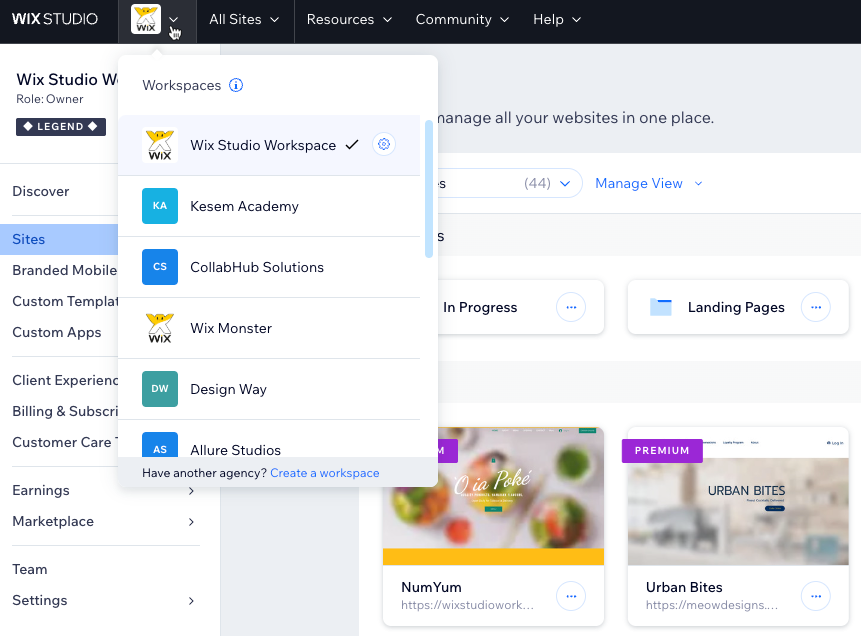
Çalışma alanı, iş akışınızı basitleştirmek, üretkenliği artırmak, zamandan ve kaynaklardan tasarruf ettirmek üzere tasarlanmış güçlü araçlarla doludur. Çalışma alanı hakkında tüm bilgilere erişin
このページには、このような情報が掲載されています:
Çalışma alanı oluşturma
Her şeyi düzenli ve doğru yerde tutan, işletme ihtiyaçlarınıza göre uyarlanmış bir çalışma alanı oluşturun.
Başlamadan önce:
Birden fazla ajansı veya işletmeyi yönetmiyorsanız, tek bir çalışma alanına bağlı kalmanızı önemle tavsiye ederiz. Her çalışma alanı, siteler, şablonlar, ekipler, Uzman programı ilerlemesi vb. gibi paylaşılan herhangi bir öge olmadan bağımsız çalışır. Ekibiniz içindeki verimliliği, netliği ve etkili işbirliğini geliştirmek için bu odaklı yaklaşımı koruyun.
Yeni bir çalışma alanı oluşturmak için:
- Wix Studio'nun üst çubuğundaki Çalışma Alanları açılır menüsüne tıklayın.
- Çalışma alanı oluştur'a tıklayın.
- Çalışma alanınızın bilgilerini girin:
- Çalışma alanı adı: Tüm ekip arkadaşlarının çalışma alanını kolayca tanımlamasına yardımcı olacak bir ad ekleyin.
- Çalışma alanı logosu: Çalışma alanınız için bir logo yükleyin.
- Çalışma alanı oluştur'a tıklayın.
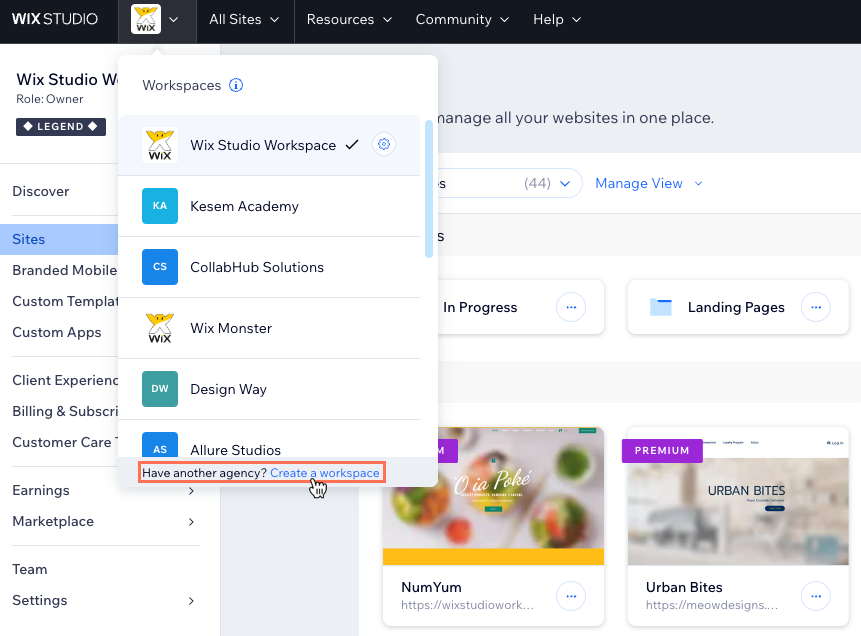
Çalışma alanının ayarlarını değiştirme
Çalışma alanınızın ayarlarını istediğiniz zaman değiştirin. Çalışma alanı ayarlarını yalnızca çalışma alanının sahibi veya ortak sahibiyseniz değiştirebilirsiniz.
Çalışma alanının ayarlarını değiştirmek için:
- Wix Studio'nun üst çubuğundaki Çalışma Alanları açılır menüsüne tıklayın.
- İlgili çalışma alanındaki Ayarlar'a tıklayın.
- İlgili ayarları değiştirin:
- Çalışma alanı adı: Tüm ekip arkadaşlarının çalışma alanını kolayca tanımlamasına yardımcı olacak bir ad ekleyin.
- Çalışma alanı logosu: Çalışma alanınız için bir logo yükleyin.
- Site URL'si öneki: Site ön ekini değiştirmek, bir domaine bağlı olmayan tüm sitelerin URL'sini etkiler. Paylaşılan tüm bağlantıların manuel olarak güncellenmesi gerekir.
- ケイデットのことだ。
違う:
Yalnızca çalışma alanındaki ekip arkadaşları çalışma alanının adını ve logosunu görür.
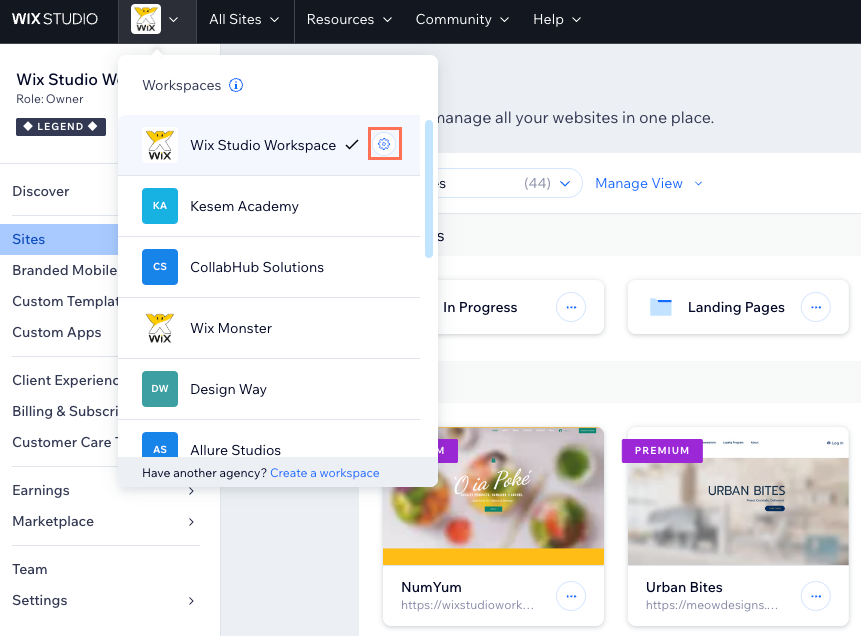
Çalışma alanına ekip arkadaşları ekleme
Çalışma alanının sahibiyseniz, kişileri çalışma alanınıza katılmaya davet edebilirsiniz. Ekip arkadaşlarınızı eklemeye başlamak için Ekip'e gidin.
Ekip arkadaşlarınıza farklı roller ve izinler atayarak çalışma alanının belirli bölümlerine erişmelerini ve farklı eylemler gerçekleştirmelerini sağlayabilirsiniz.
Çalışma alanınıza ekip arkadaşları eklemek için:
- Wix Studio çalışma alanınızda Ekip Yönetimine gidin.
- Ekip Üyesi Davet Et'e tıklayın.
- Ekip arkadaşlarının e-posta adresini girin.
- Onlara bir rol atayın ve izinlerini ayarlayın.
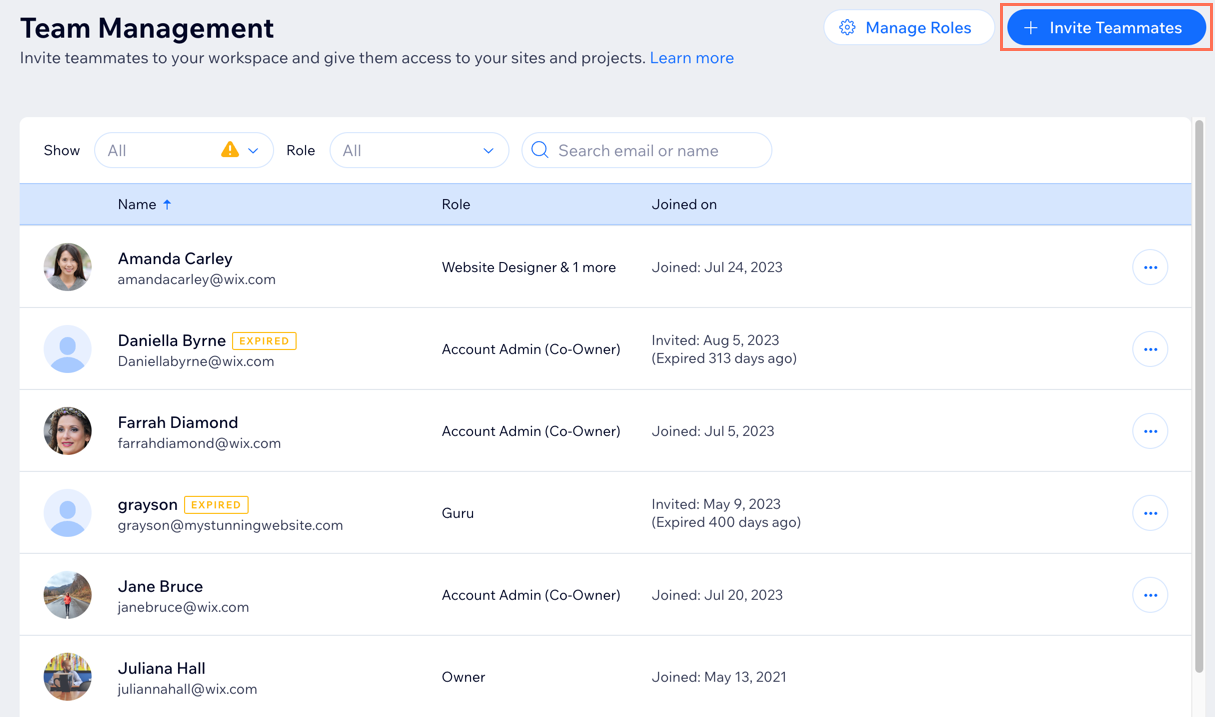
Çalışma alanını silme
Çalışma alanını yalnızca sahibi sizseniz silebilirsiniz. Wix Studio'da bir çalışma alanını sildiğinizde, o çalışma alanıyla ilişkili tüm projeler, ayarlar ve veriler kalıcı olarak siler.
エネムリ
- Bu eylem geri alınamayacağından, bir çalışma alanını silerken dikkatli olun.
- Yalnızca bir çalışma alanına aitseniz ve onu silerseniz, hesabınızı da kapatırsınız.
Bir çalışma alanını silmek için:
Başlamadan önce:
Bir çalışma alanını silmeden önce, çalışma alanındaki siteleri Çöp Kutusu'na taşımanız gerekir. Çalışma alanınızda Premium paketler, abonelikler veya domainler varsa, önce bunları iptal etmeniz veya aktarmanız gerekir. Daha ayrıntılı talimatlar için Çalışma Alanınızı Silme bölümünü okuyun.
- Wix Studio çalışma alanınızda Çalışma Alanı Ayarlarına gidin.
- Bu çalışma alanını sil seçeneğinin yanındaki oka tıklayın.
- Çalışma Alanını Sil'e tıklayın.
- Çalışma alanını ve tüm verilerinin kalıcı olarak silinmesini onaylamak için talimatları izleyin.
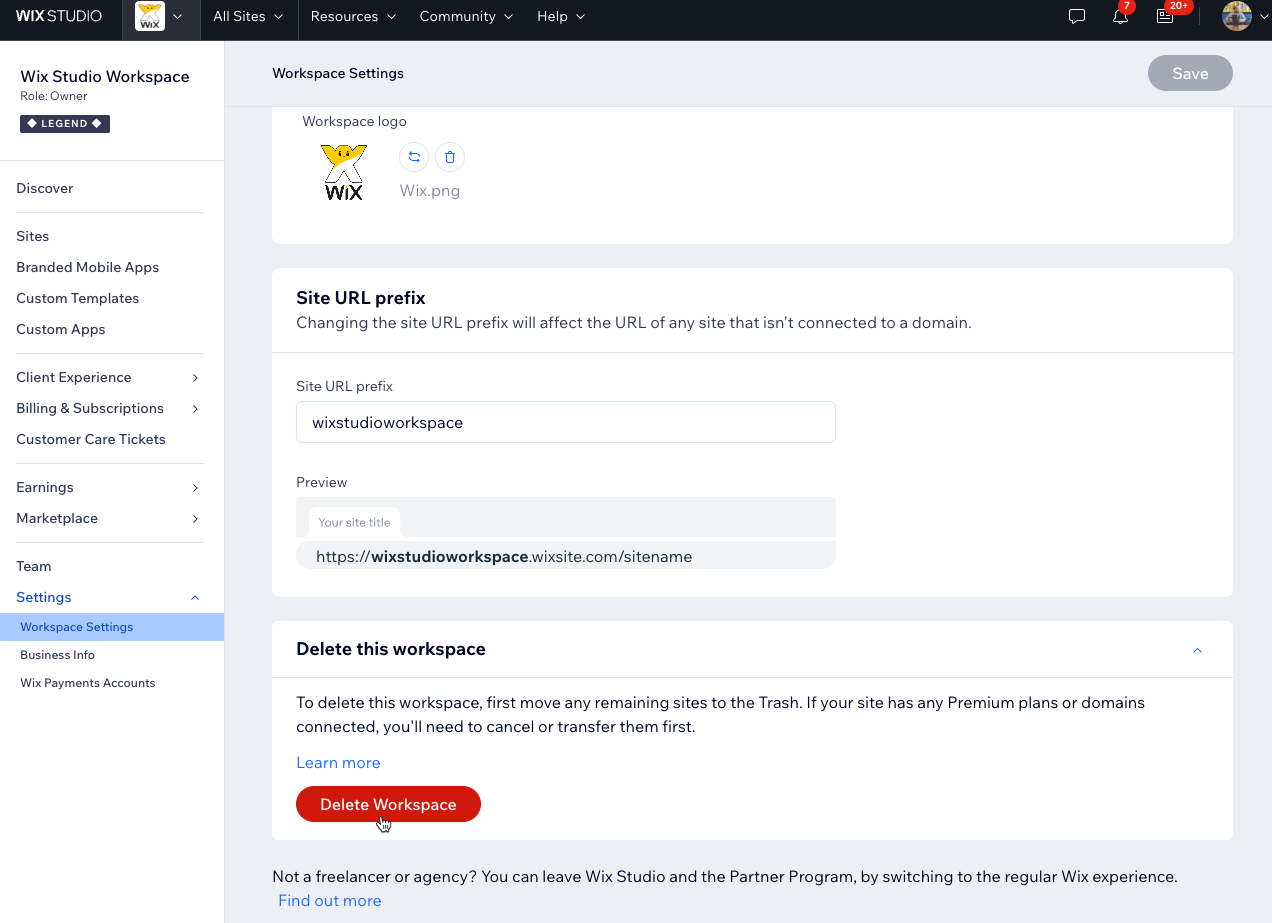
SSS
Wix Studio'daki çalışma alanları hakkında daha fazla bilgi edinmek için sorulardan birine tıklayın.
Ait olabileceğim çalışma alanının bir sınırı var mı?
Çalışma alanları arasında nasıl geçiş yapabilirim?
Çalışma alanında ekip arkadaşı sayısında bir sınırlama var mı?
Siteleri, domainleri ve premium paketleri bir çalışma alanından diğerine taşıyabilir miyim?
それは何ですか?
|